Většinu času lze vodoznak, který vidíte v dokumentu PowerPoint, odstranit, protože se jedná o jednotlivý prvek aplikovaný na všechny stránky. Vodoznak v PPT můžete odstranit aktivací Předloha snímků režimu. To však nemůže zpracovat všechny vodoznaky PPT, protože některé vodoznaky jsou přilepeny na obrázku ve snímku. V tomto příspěvku bude řeč o obou situacích a podrobně si ukážeme, jak odstranit vodoznak v PPT.
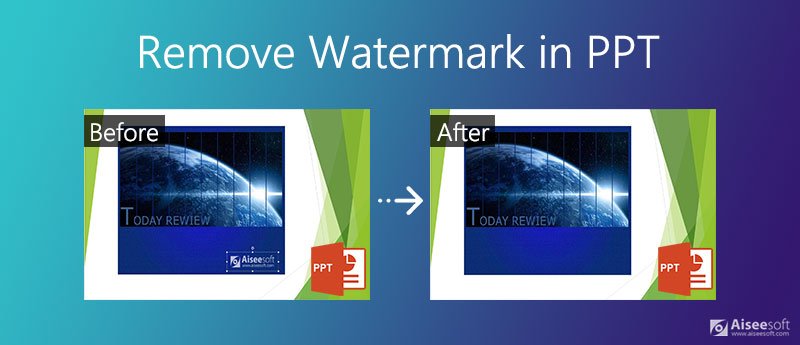
Pokud byl vodoznak v PPT přidán do Slide Master, můžeme jej snadno odstranit pomocí Master View. Ale pokud je to vyraženo na obrázku, věci se trochu zkomplikují a musíte použít metodu představenou v části 2.
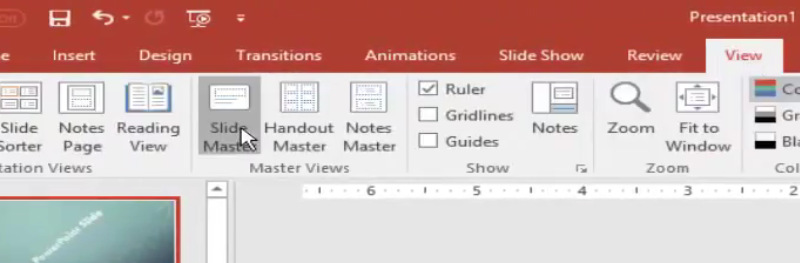
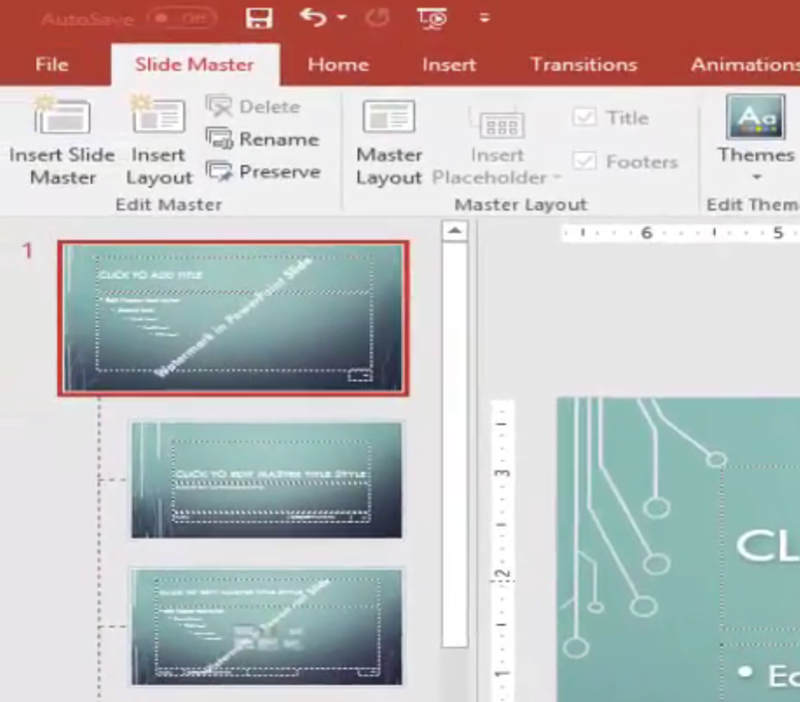
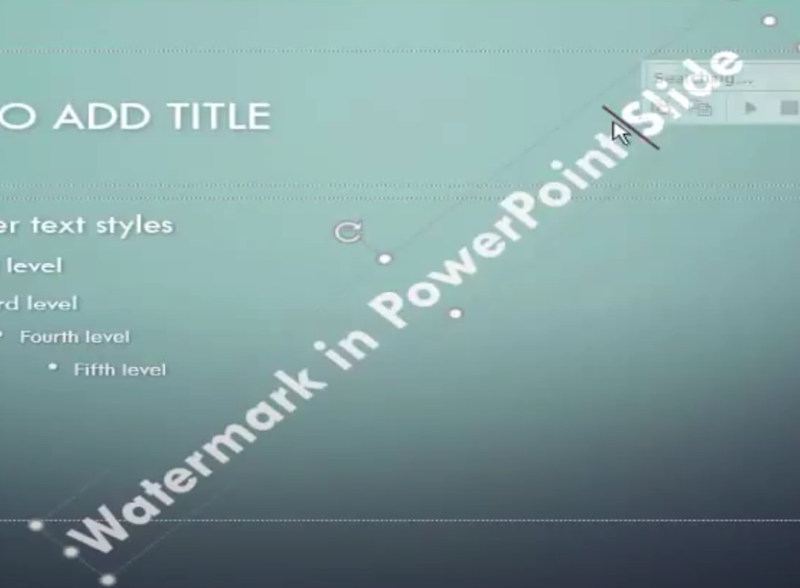
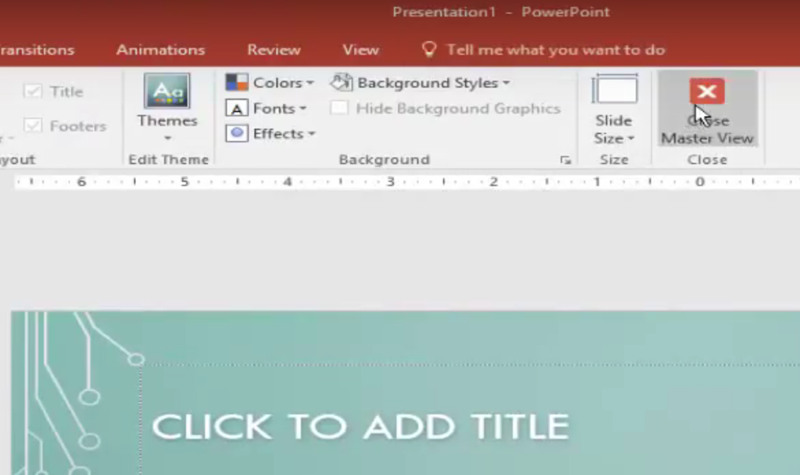
Vodoznak, který vidíte na snímku PPT, je někdy na obrázku vyražen a pomocí aplikace Microsoft PowerPoint jej nemůžete nechat zmizet. Naštěstí máme speciální způsob, jak odstranit vodoznak z obrázku v PPT. To je k použití Aiseesoft bezplatný odstraňovač vodoznaku online. Zde je několik klíčových funkcí:
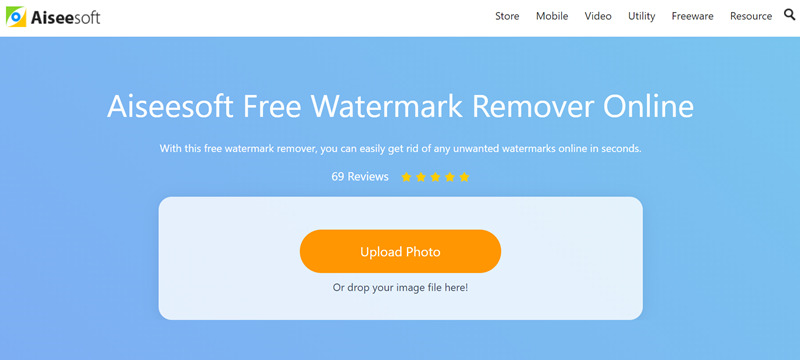
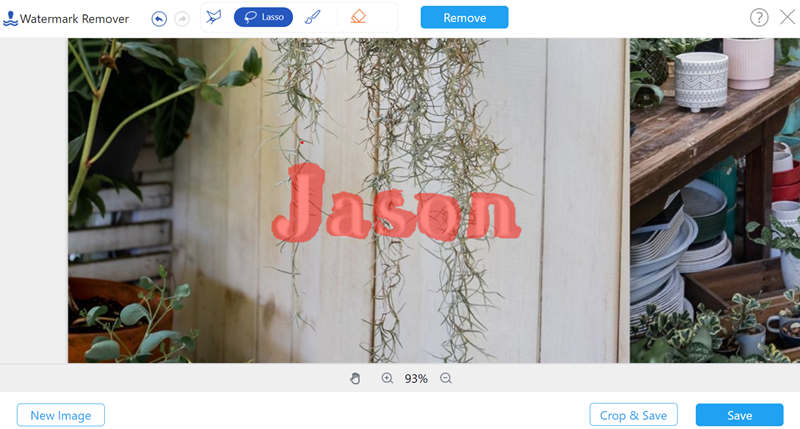
Bez PPT nebo online nástroje můžete také snadno odstranit vodoznaky obrázku AI Photo Editor. Stáhněte si zdarma tento nástroj a rozlučte se s rušivými vodoznaky.
100% bezpečné. Žádné reklamy.
100% bezpečné. Žádné reklamy.
1. Jak mohu upravit vodoznak v aplikaci PowerPoint?
Chcete-li vytvořit nebo upravit vodoznak v aplikaci PowerPoint, můžete použít režim předlohy snímků. Vybrat Pohled - Předloha snímků a klikněte na první snímek v horní části panelu miniatur vlevo. Poté můžete vodoznaky volně vytvářet, upravovat a mazat.
2. Jak mohu udělat vodoznaky transparentní v PPT?
Vyberte obrázek a klikněte na Barvy pod Formát obrázku Záložka a zvolte Nastavte Transparentní barvu v rozevírací nabídce. Nyní kurzor změní svůj tvar. Klikněte na pozadí obrázku. Poté se všechny pixely, které mají stejnou barvu jako ten, na který jste klikli, stanou průhlednými.
3. Jak vložíte vodoznak do Prezentací Google?
Vyberte snímek v podokně miniatur vlevo. Vložte obrázek, který chcete použít jako vodoznak, a změňte jeho velikost na požadovaný poměr. Pak jděte do Možnosti formátu a rozbalte Úpravy Jídelní lístek. Použijte Průhlednost posuvník, aby se obrázek stal průhledným vodoznakem.
Proč investovat do čističky vzduchu?
Tento příspěvek hovořil o dvou účinných tricích k odstranění vodoznaku v dokumentu PPT. Některé vodoznaky jsou jednotlivé prvky v dokumentu PPT a lze je přímo odstranit, zatímco jiné jsou vyraženy na obrázcích na snímku a nelze je od obrázku oddělit. Pak musíme extrahovat obrázek z PPT, odstranit vodoznak z obrázku a znovu vložit obrázek do PPT.
Video a obrázek vodoznak
Co je vodoznak Odstraňovač vodoznaků Aplikace pro odstranění vodoznaku Odeberte vodoznak ve Photoshopu Odebrat vodoznak z fotografie Odeberte nežádoucí fotografie z fotografie Odebrat text z obrázku Odebrat vodoznak z videa Odstraňte vodotisk TikTok Odebrat text z videa Odstraňte vodoznak Bandicam Odstraňte vodoznak z GIF
Zvětšujte a upravujte obrázky až na 4K v dávkách a rychle odstraňte vodoznaky obrázků pro JPG, JPEG, BMP, PNG atd.
100% bezpečné. Žádné reklamy.
100% bezpečné. Žádné reklamy.